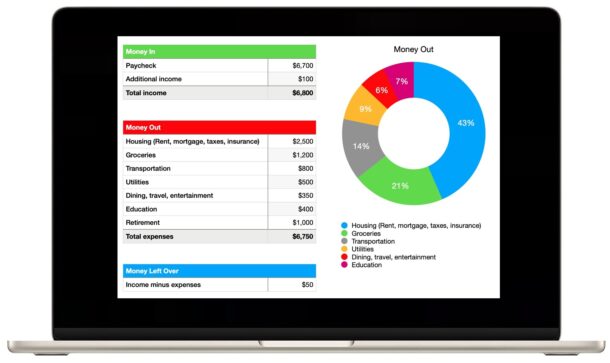
预算是生活和财务管理的重要组成部分,可让您轻松分配收入和管理费用。虽然任何人都可以使预算过程过于复杂,但事实并非如此,而且由于 iPhone、Mac 和 iPad 免费提供的 Apple 软件,您可以立即轻松设置预算。
有些人可能喜欢设置预算,而另一些人可能会制定预算以压倒性或压力,但您属于哪个阵营并不重要,因为 iPhone、iPad 和 Mac 上的 Numbers 应用程序提供了一个免费的内置预算电子表格,非常易于使用。这正是我们将在这里向您展示如何配置的内容,让我们开始吧并构建您的预算电子表格。
我需要什么才能在我的 iPhone、Mac、iPad 上制定预算?
首先,您需要在 iPhone、iPad 或 Mac 上安装 Numbers 应用程序。如果您需要将 Numbers 下载到您的设备上,它可以免费从 App Store 获得,适用于 iPhone 和 iPad 这里,以及 Mac 这里。
除了安装 Numbers 应用程序外,您还需要了解您的月收入和每月支出。
如果您使用此电子表格为家庭设置预算,您可以合并您的收入和支出,也可以将它们单独添加,这取决于您。
为了使事情不那么压倒性或耗时,这个特定的预算将是一个更简单的预算,将诸如“公用事业”之类的东西组合在一起,而不是分解为单独的类别,如电力、水/下水道、垃圾、互联网等。
如何在 iPhone、Mac、iPad 上创建预算,使用 Numbers 电子表格的简单方法
假设您的设备上安装了 Numbers 应用程序,并且手头有您的收入和支出,让我们开始创建您的预算吧!
-
- 在 iPhone、Mac 或 iPad 上打开 Numbers 表格 App
- 创建一个新文档(此屏幕应自动打开,否则选择创建新文档),然后在“个人理财”部分下查看“简单预算”,然后选择创建
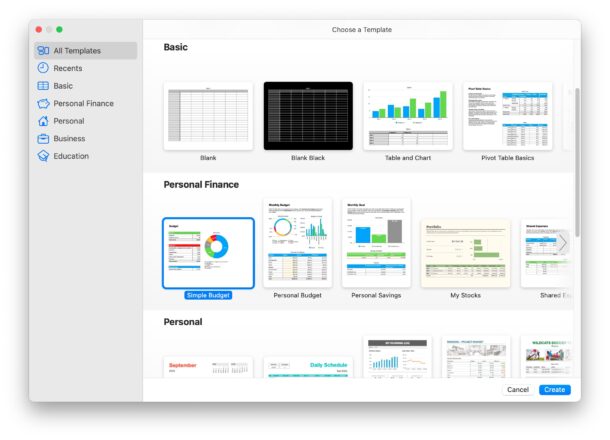
-
- 您现在在预算屏幕上,因此请先在“资金输入”部分下查看并输入您的收入。如果您需要为收入添加另一行,例如合作伙伴或第二份工作,只需右键单击“薪水”并选择“在下面添加行”并适当地标记它
- 接下来,转到“Money Out”并开始填写您的费用。这些被归入“住房”和“水电费”等内容,而不是单独细分,因此请将您的费用相加并在适当的情况下输入。如果您想为额外费用添加另一行,或者更具体地说,只需右键单击“Money Out”部分并选择“添加下面的行”,根据需要标记费用
- 您的预算现已创建,您将在“剩余资金”部分看到支出后的剩余部分。右侧的彩色饼图也会根据您的费用自动调整
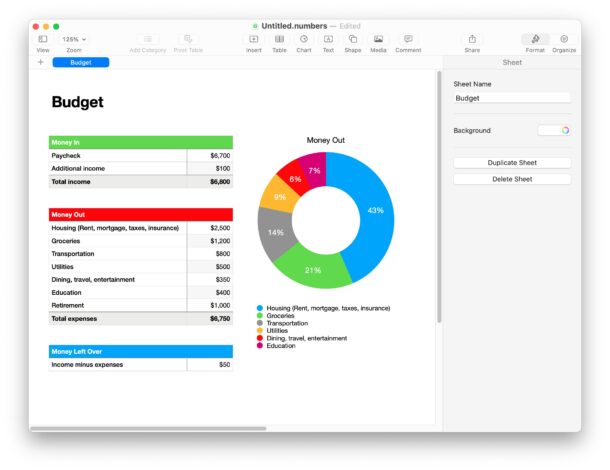
就是这样,您的简单预算已经创建!现在还不错,不是吗?
如果您将此预算文件存储到 iCloud 中,则可以使用您的 Apple ID 从任何其他设备访问它,无论您是在 Mac、iPhone 还是 iPad 上创建预算,也可以从您的其他 Apple 设备访问它。更好的是,通过保存到 iCloud,您也可以从任何设备更新预算信息,并且它会在其他任何地方都得到延续。
此处的屏幕截图演示了使用 Mac 上 Numbers 应用程序中输入的虚构信息的预算示例,但该过程在 iPad 版 Numbers 和 iPhone 版 Numbers 上基本相同,当然屏幕尺寸也不同。无论您使用什么设备来设置预算,最终结果都是您的预算很简单,并且您可以很好地了解每个月的资金去向。
不过,预算只是财务状况的一部分,如果您对自己的财富(或缺乏)如何变化感兴趣,另一个可以设置和跟踪的出色电子表格是净资产,您可以在 Mac、iPhone 或 iPad 上的 Numbers 应用程序中制作。无论您是沃伦·巴菲特(Warren Buffet),还是由于学生贷款、抵押贷款或个人债务而出现负净资产,跟踪您的净资产并密切关注您更广泛的财务状况仍然很有价值。
您是使用 Numbers 应用程序进行预算,还是使用其他工具进行个人财务管理和跟踪费用?您如何看待用于此目的的各种工具?我曾经使用免费的 Mint 服务来管理我的预算,但 Intuit 终止了该产品,我找不到很好的替代品。然后我发现 Apple 设备上的 Numbers 应用程序内置了这些功能,可以让我一目了然地轻松了解事物,并且可以安全地在我的设备上使用。